windows10个性化设置打不开怎么办 win 10系统个性化设置打不开如何解决
更新时间:2023-07-03 10:46:18作者:huige
我们要对电脑的背景图片等进行设置的时候,都需要进入个性化设置来操作,可是近日有windows10纯净版系统用户却遇到了个性化设置打不开的情况,很多人遇到这样的问题都不知道要怎么办,针对这个问题,今天就由笔者给大家详细介绍一下win 10系统个性化设置打不开的详细解决方法吧。
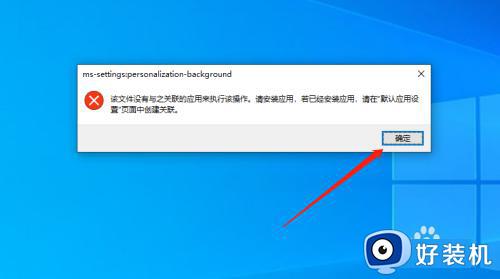
解决方法如下:
1、在桌面上右键单击,选择个性化选项后,出现如图所示的错误弹框。
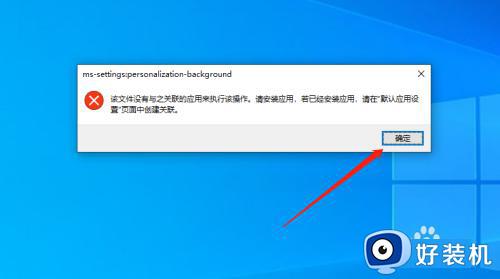
2、按WIN+R 调出运行对话框,然后输入 gpedit.msc 然后点击确定按钮。
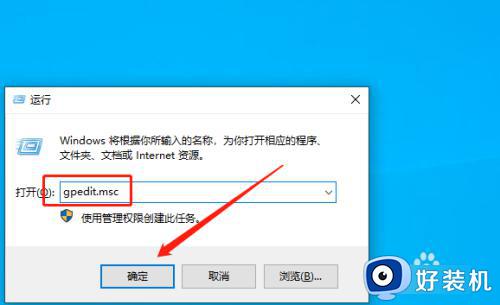
3、按照图中左侧的选项卡,依次展开,然后在右侧找到“用户帐户控制:用于内置管理员帐户的管理员批准模式”,双击打开。
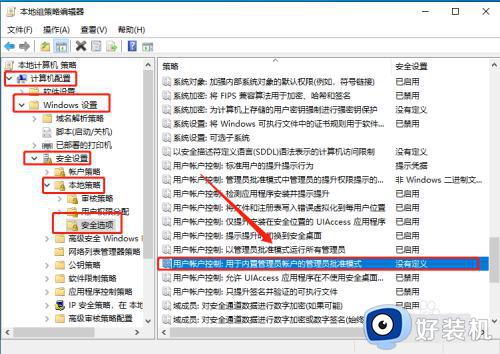
4、在打开的窗口中,选中“已启用”,然后应用保存,最后重启一下Win10系统。
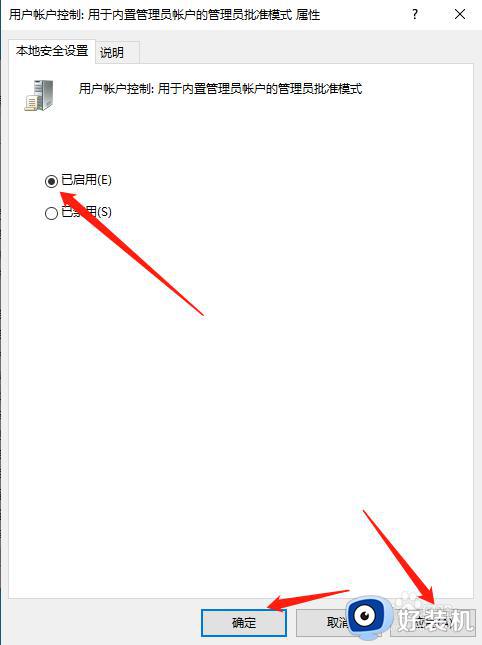
5、然后就可以打开个性化窗口了。
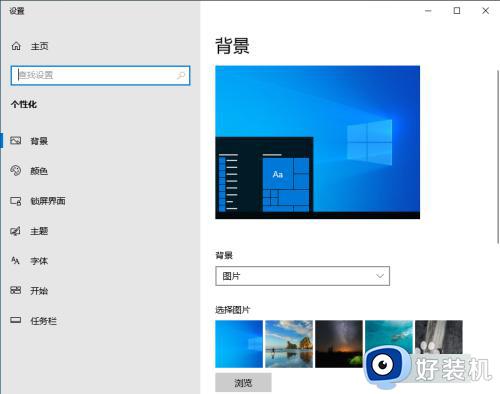
上述给大家介绍的就是windows10个性化设置打不开的详细解决方法,有遇到这样情况的小伙伴们可以参考上述方法步骤来进行解决吧。
windows10个性化设置打不开怎么办 win 10系统个性化设置打不开如何解决相关教程
- win10右键个性化和显示设置打不开怎么回事 win10右键桌面无法打开个性化和显示设置如何解决
- win10打开个性化闪退怎么回事 win10电脑打开个性化就闪退如何处理
- win10无法打开个性化和显示设置的解决方法 win10个性化显示设置打不开怎么办
- win10电脑右键个性化和显示设置打不开怎么修复
- win10系统个性化为什么打不开 win10系统打不开个性化的解决方案
- win10个性化打不开没有与之关联修复方法 win10打开个性化提示没有与之关联怎么解决
- win10设置打不开一闪就没了怎么办 windows10打开设置闪退的解决方法
- win10个性化打不开没有与之关联如何修复 win10点个性化提示该文件没有与之关联怎么解决
- win10个性化打不开没有与之关联怎么办 win10右键个性化显示没有与之关联处理方法
- windows10更新出现错误,请尝试重新打开设置的解决方法
- win10拼音打字没有预选框怎么办 win10微软拼音打字没有选字框修复方法
- win10你的电脑不能投影到其他屏幕怎么回事 win10电脑提示你的电脑不能投影到其他屏幕如何处理
- win10任务栏没反应怎么办 win10任务栏无响应如何修复
- win10频繁断网重启才能连上怎么回事?win10老是断网需重启如何解决
- win10批量卸载字体的步骤 win10如何批量卸载字体
- win10配置在哪里看 win10配置怎么看
win10教程推荐
- 1 win10亮度调节失效怎么办 win10亮度调节没有反应处理方法
- 2 win10屏幕分辨率被锁定了怎么解除 win10电脑屏幕分辨率被锁定解决方法
- 3 win10怎么看电脑配置和型号 电脑windows10在哪里看配置
- 4 win10内存16g可用8g怎么办 win10内存16g显示只有8g可用完美解决方法
- 5 win10的ipv4怎么设置地址 win10如何设置ipv4地址
- 6 苹果电脑双系统win10启动不了怎么办 苹果双系统进不去win10系统处理方法
- 7 win10更换系统盘如何设置 win10电脑怎么更换系统盘
- 8 win10输入法没了语言栏也消失了怎么回事 win10输入法语言栏不见了如何解决
- 9 win10资源管理器卡死无响应怎么办 win10资源管理器未响应死机处理方法
- 10 win10没有自带游戏怎么办 win10系统自带游戏隐藏了的解决办法
